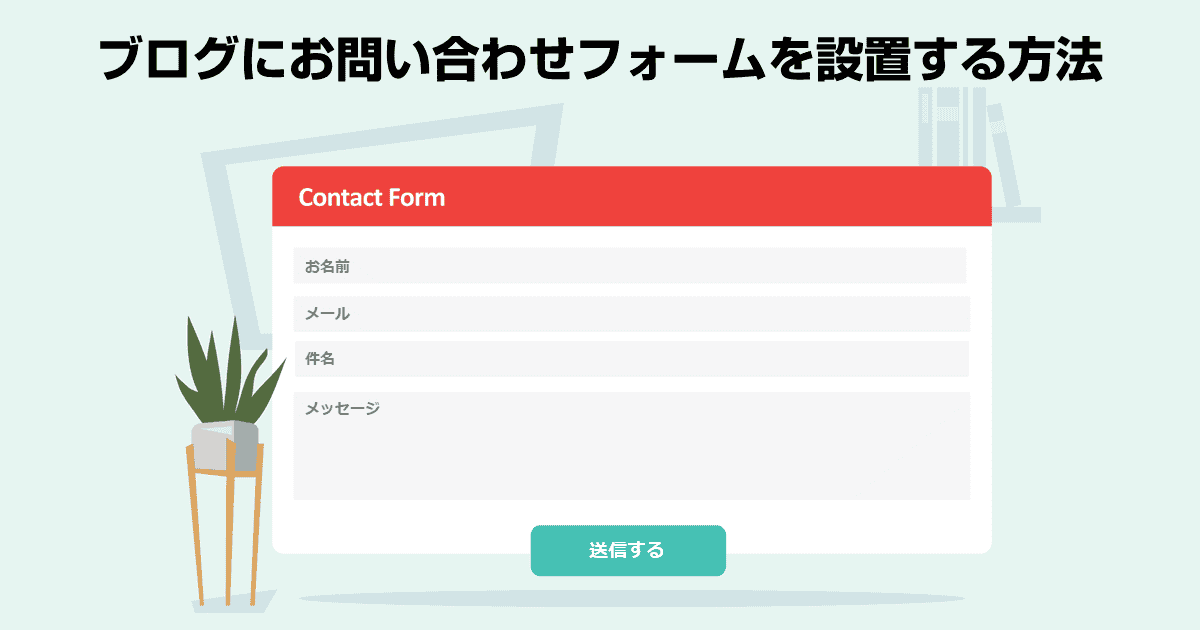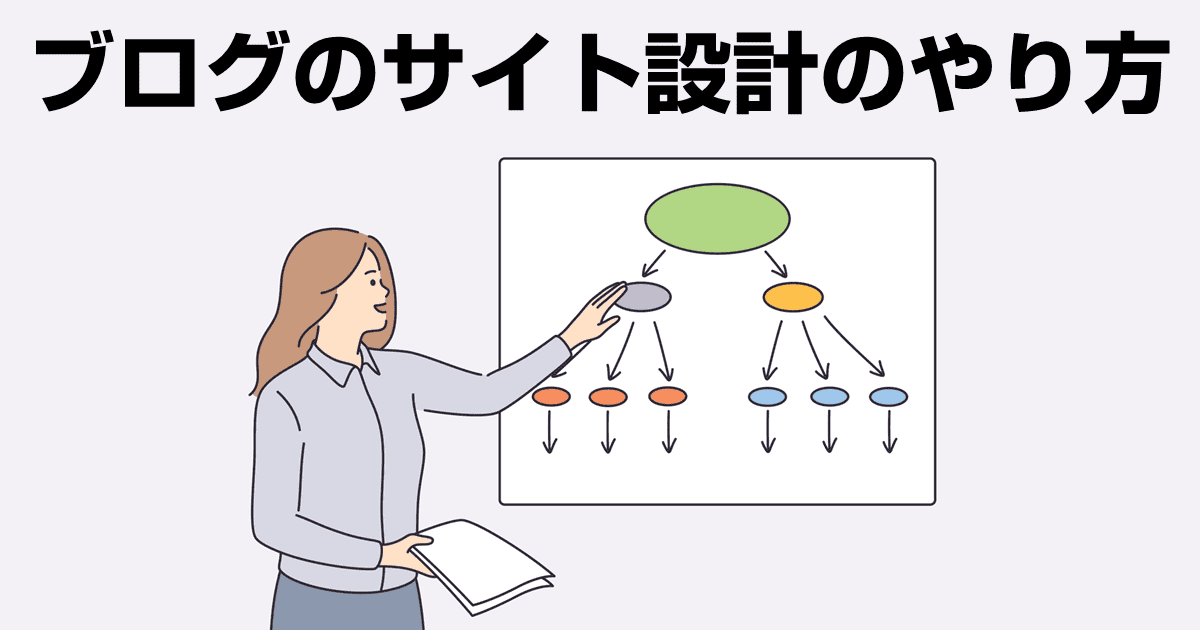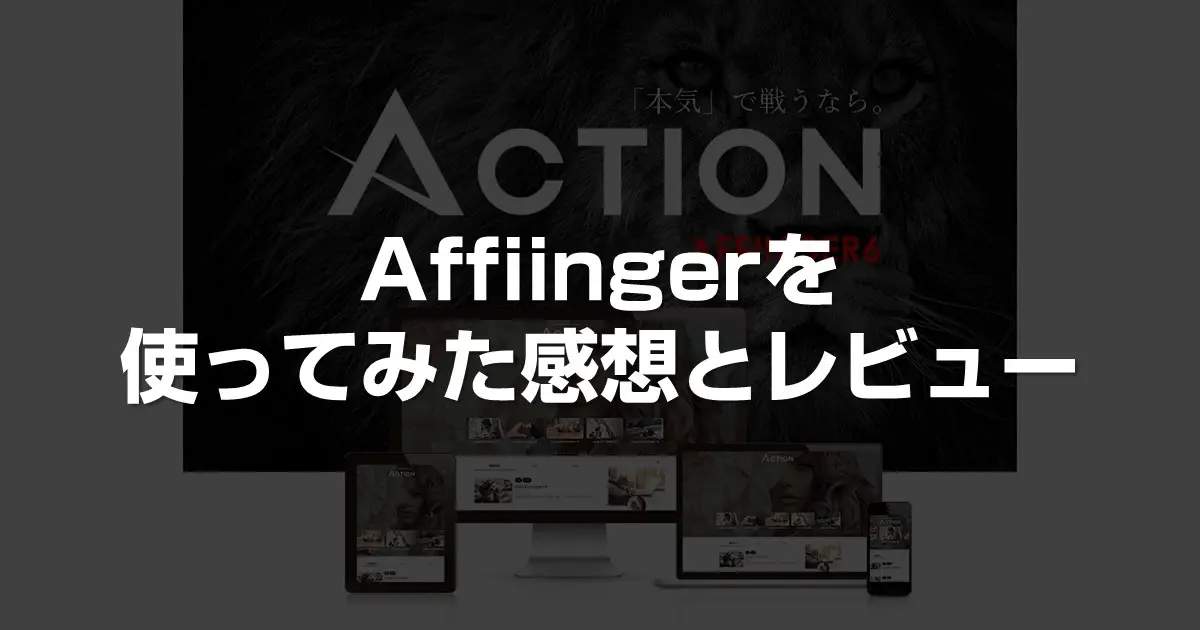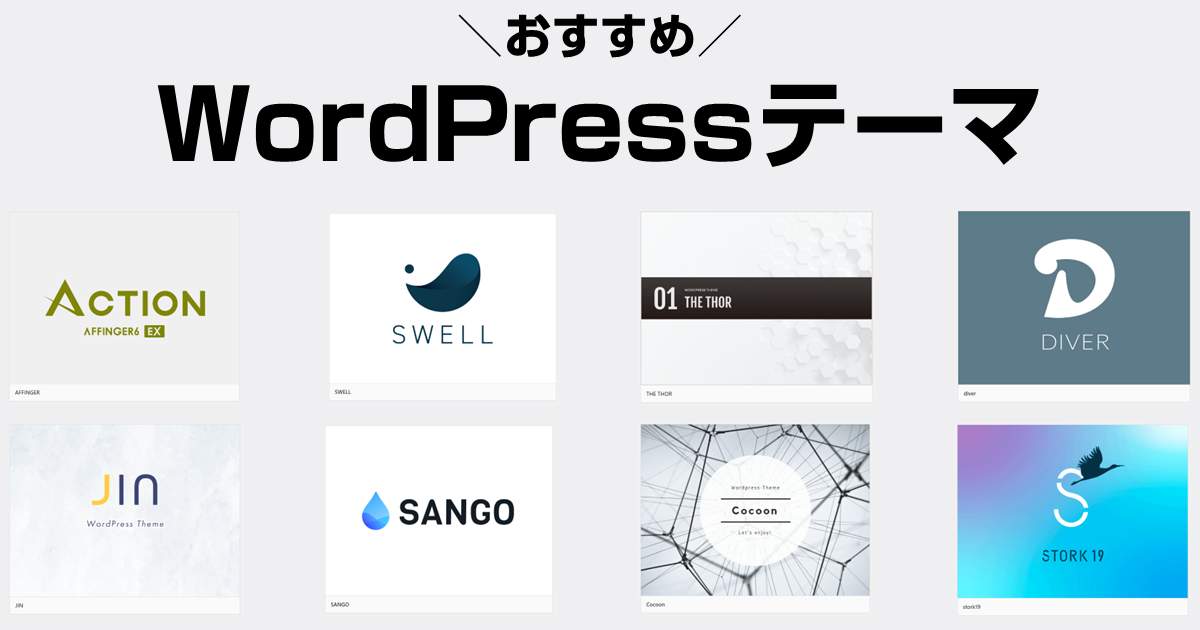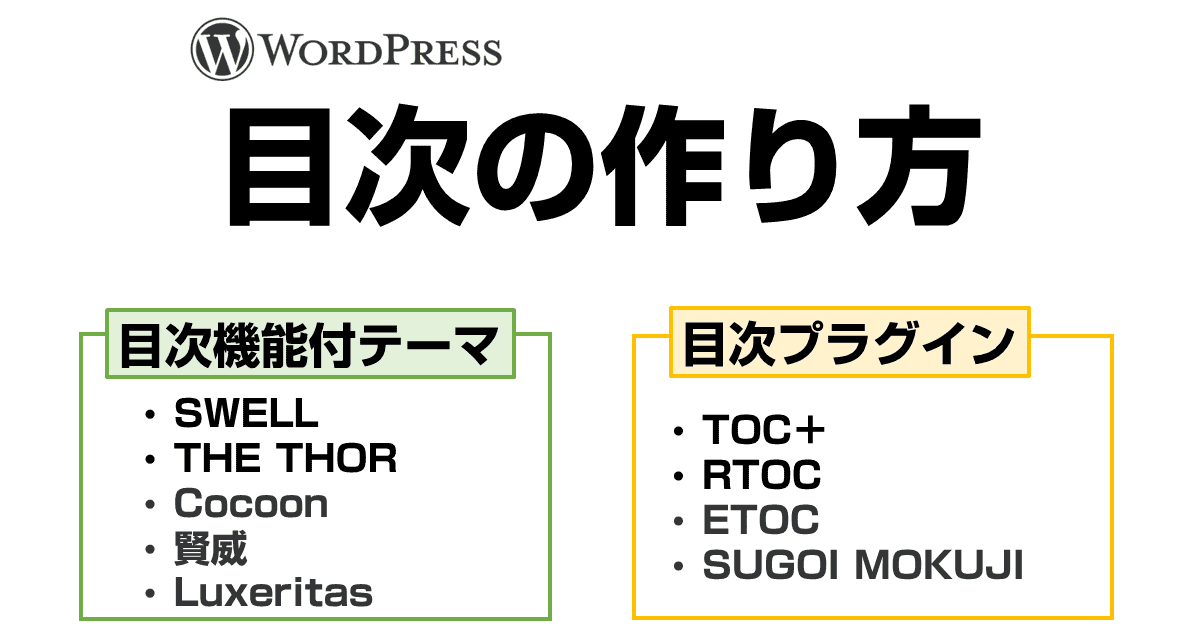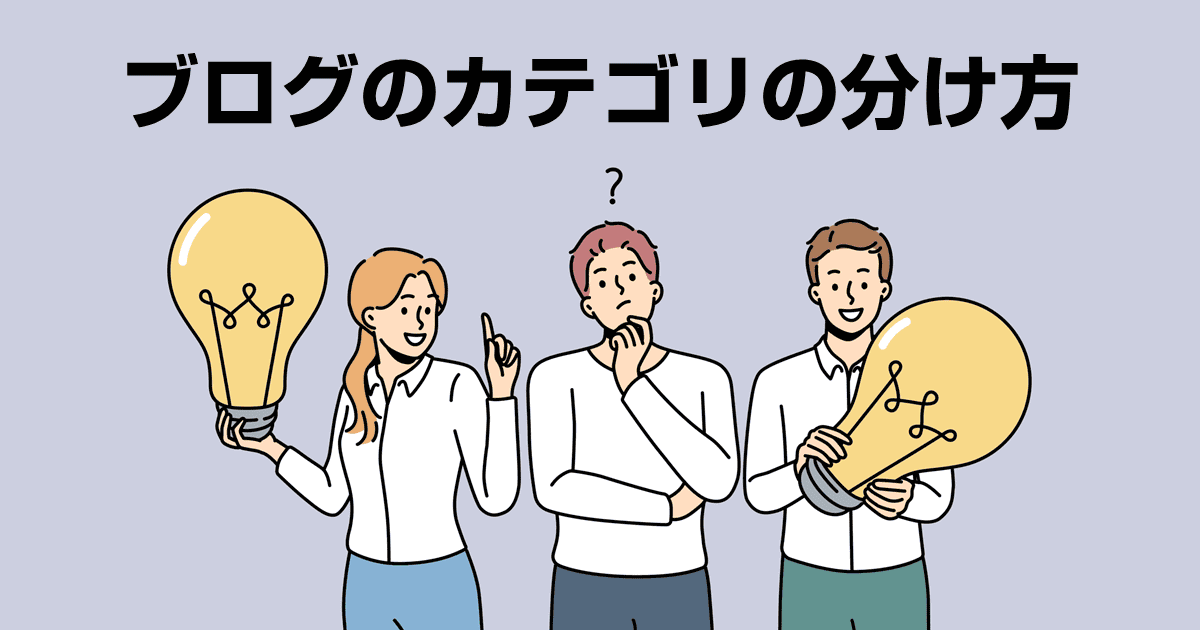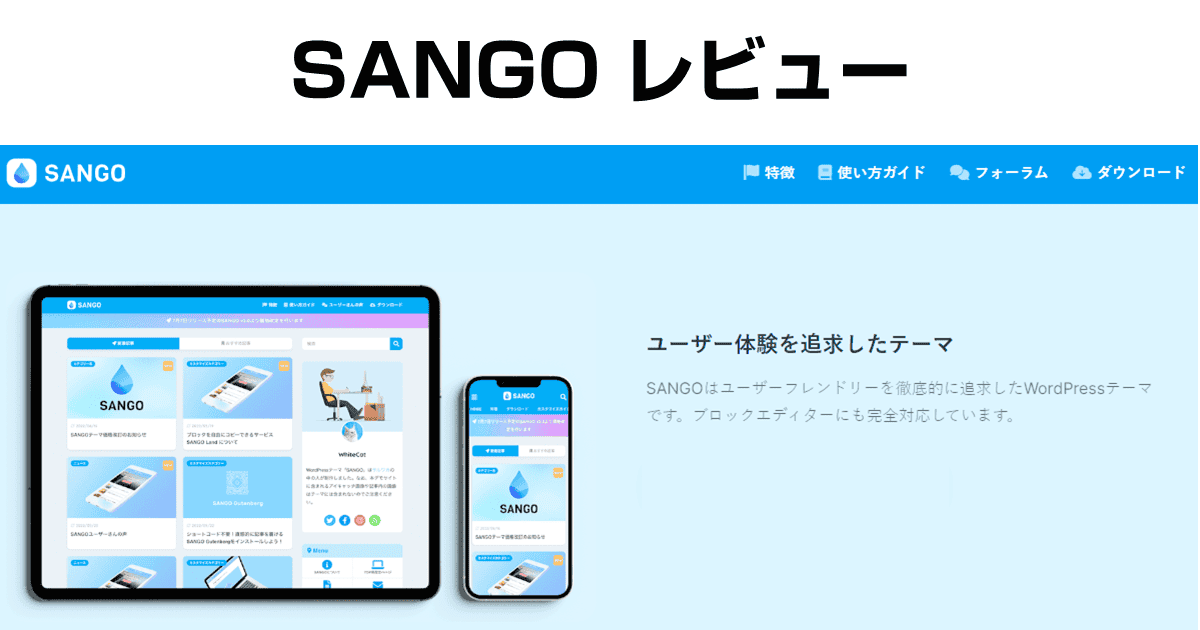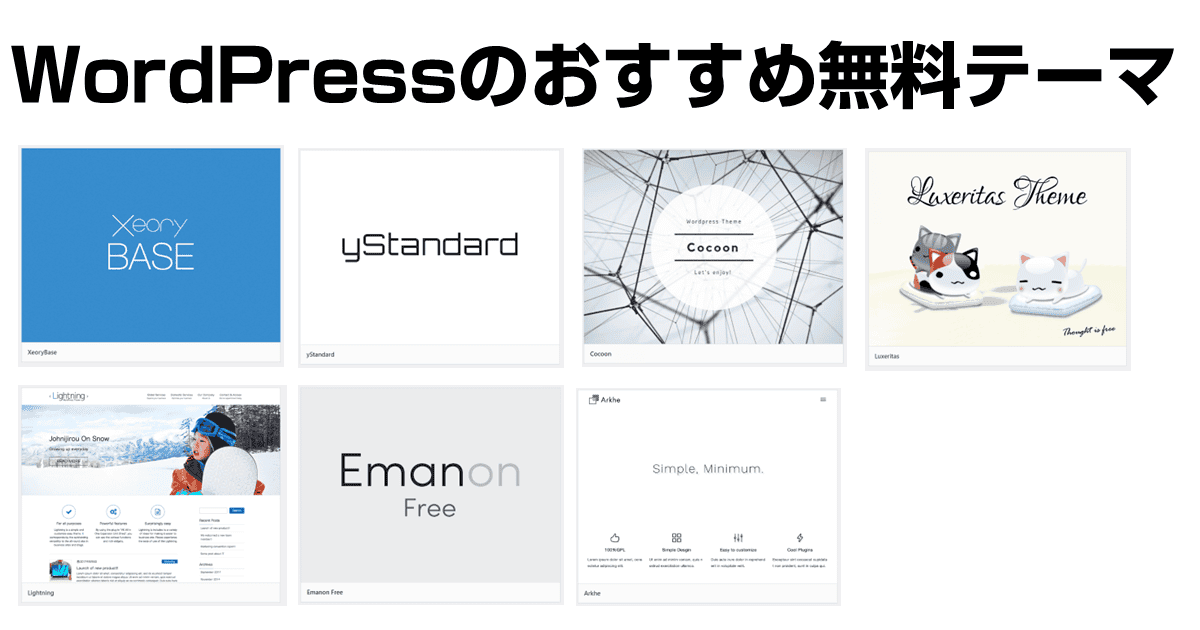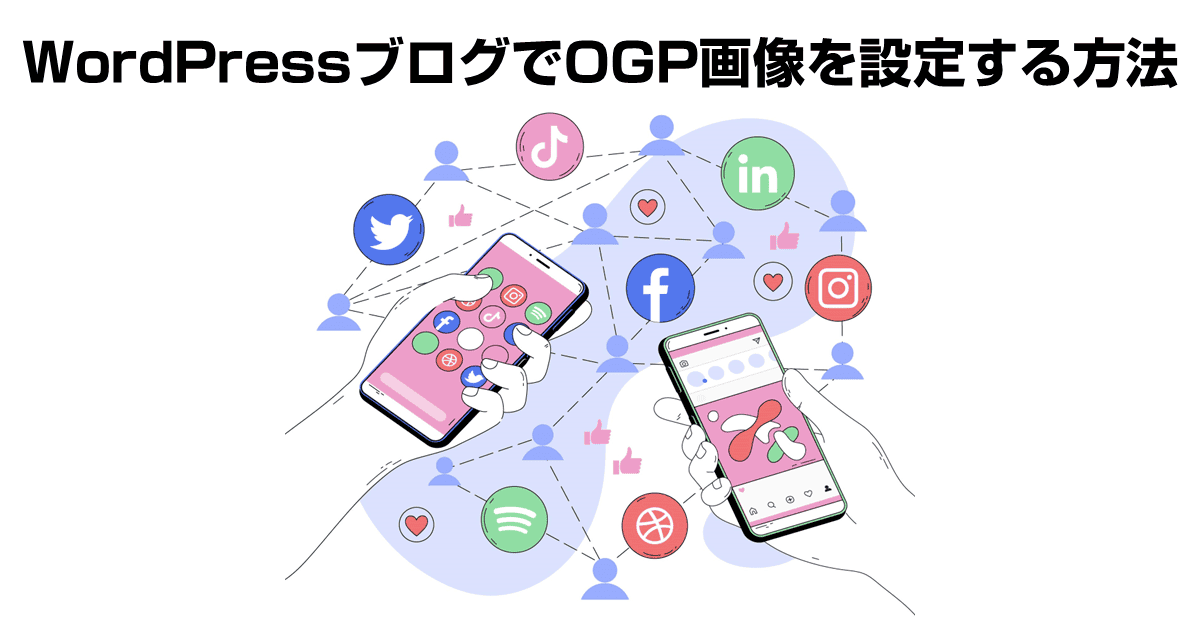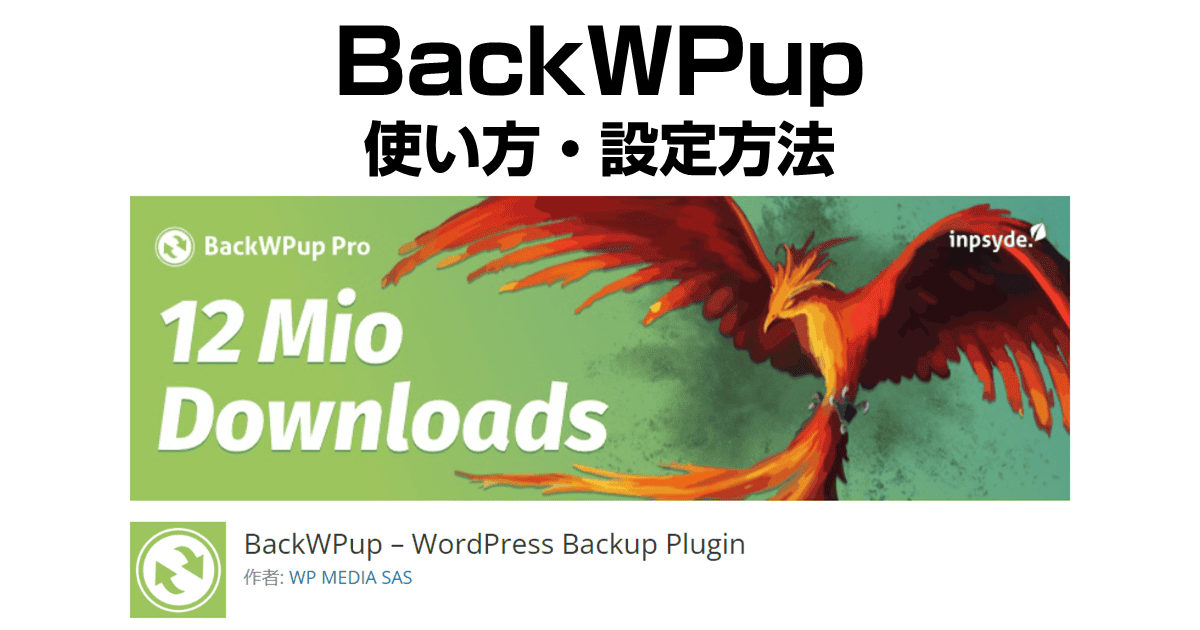訪問者から運営者への主な連絡手段となるのがお問い合わせフォーム。
ブログの始め方の中でも、お問い合わせフォームの設置はプログラム動作になるので初心者からすると難易度が高いと感じますよね。
本記事では、個人ブログにそもそも問い合わせフォームが必要なのか?といった素朴な疑問から、問い合わせフォームを設置する方法(全体像)まで解説します。
Contact form 7よりもおすすめのプラグインや、そもそもプラグインを使わない方法、CGIで設置する方法まで解説しますので、個人が運営するサイトのお問い合わせフォームの作り方がマルっとわかりますよ。
- ブログのお問い合わせフォームの必要性
- ブログにお問い合わせフォームを作る3つの方法
- お問い合わせフォームを設置する際の注意点
ブログにお問い合わせフォームが必要な理由
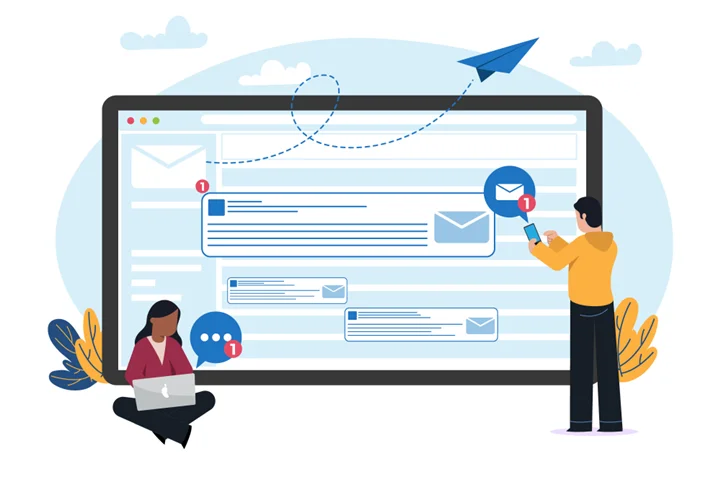
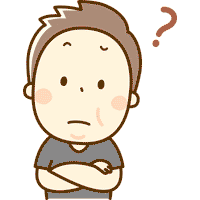
そもそもブログにお問い合わせフォームって必要?収益を上げたいだけなんだけど・・
ブログを運営されている方の中には問い合わせフォームの必要性についてピンとこないという方も少なくありません。
ブログにお問い合わせフォームの設置が必要な理由は、一言で言えば「機会を逃さないため」です。
収益にも直結しますので絶対に設置が必要なものだと考えましょう。
- 広告の審査に通りやすくなる
- 信頼できるブログであることをアピールできる
- 魅力的なオファーをもらえる
- 万が一の連絡先になる
GoogleアドセンスやASP登録の審査に通りやすくなる
ブログの収益のメインは広告収入です。
アドセンスやアフィリエイトASPに登録する際は、ある程度まともなサイトであるかどうかが評価されます。
お問い合わせフォームの設置は、外部から見れば発信内容に責任を負おうとする行為です。
悪く言えば問合せができないサイトはこちらから一方的に発信をするサイトで、受け手からの意見を聞く気がないということになります。
広告の審査においてメールフォームの設置は必須ではありませんが、設置していても害になりません。
他の広告のことを考慮すればやはり設置しておくほうが有利になるケースが多いので収益化を重視するなら必ず設置しておきましょう。
信頼できるブログであることをアピールできる
前述のように、お問い合わせフォームが設置されているサイトは訪問者にとっては発信内容に責任を取るつもりのサイトと映ります。
現在のSEOは信頼性が非常に重要ですので、信頼できるブログであることを読者にアピールするために、ブログにお問い合わせフォームは必要です。
魅力的なオファーをもらえる
経験上、お問い合わせフォームから来る問合せの内容は主に企業からのものです。
大半は広告や宣伝が目的ですが、中には魅力的なオファーもあります。
- クローズドASPの登録案内が来る
- アフィリエイトの広告主からの掲載依頼 → 特単交渉しやすい
- サイト上で掲載している商品の競合会社からの製品売り込み → 高単価で提携
- 直接契約でバナー広告の設置依頼 → 固定額の報酬をもらえやすい
- 被リンクが得られる(掲載許諾や相互リンク)
ブログにお問い合わせフォームがないと、魅力的なオファーを受ける機会を得られないので設置しておく方がいいですよね。
万が一の連絡先になる
ブログの発信において、意図せず何らかの権利侵害が発生した際、連絡手段がないと大ごとになる可能性があります。
- レンタルサーバーに連絡が行き、サイトにアクセスできなくされたり削除されたりする
- Googleに著作権違反の申請が行き、ペナルティを受けてインデックスから消える
- 訴えられたり損害賠償を請求される
こういったことは、問合せフォームがあって運営者に連絡が取れ、すぐに対処できれば回避できるケースが大半です。
ブログにお問い合わせフォームを設置して読者と円滑なコミュニケーションをしましょう。
ブログにお問い合わせフォームを作る3つの方法

次にブログにお問い合わせフォームを設置する方法を3種類解説します。
- WordPressプラグインで作る
- Googleフォームで作る
- 高機能なCGIで作る
WordPressブログはプラグインでお問い合わせフォームを設置
WordPressブログならプラグインでお問い合わせフォームを設置してしまうのが手っ取り早いです。
- Contact form 7
- Snow Monkey Forms
- MP WP Form(開発は終了しており、セキュリティ対応のみになっています)
WordPressブログのお問い合わせフォームはContact form 7が定番
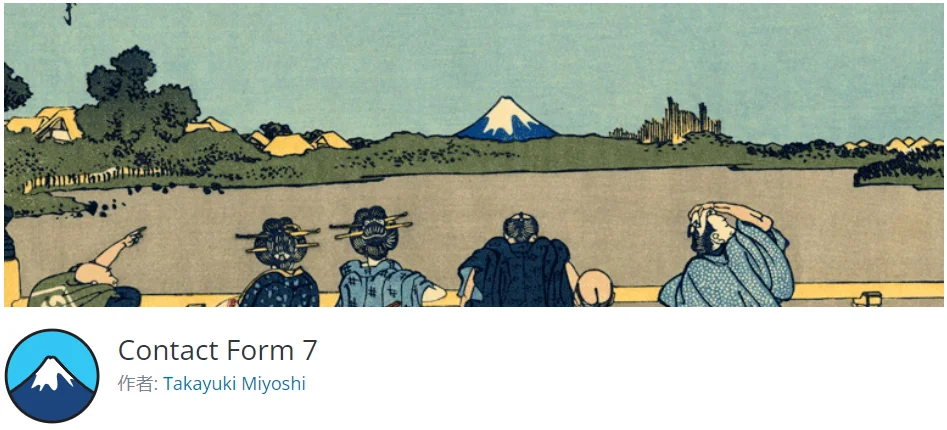
| 難易度 | 簡単 |
| 所要時間 | 約10分 |
| 有効インストール数 | 500万以上 |
WordPressブログでお問い合わせフォームを設置するとなれば、Contact form 7を使うのが定番です。
最低限の作業で問い合わせフォームを設置できる簡単さがウリです。
- プラグイン > 新規追加からContact form 7を検索して有効化
- お問い合わせ用の固定ページを作成し、フォームが出力されるショートコードを貼り付け
- 作成した固定ページにアクセスしてテスト送信をし、正常に受信できるか確認
簡単ですね。具体的な設置方法は以下の記事で詳しく解説しています。
WordPressにContact form 7でお問い合わせフォームを設置する方法
個人的なイチオシはSnow Monkey Forms
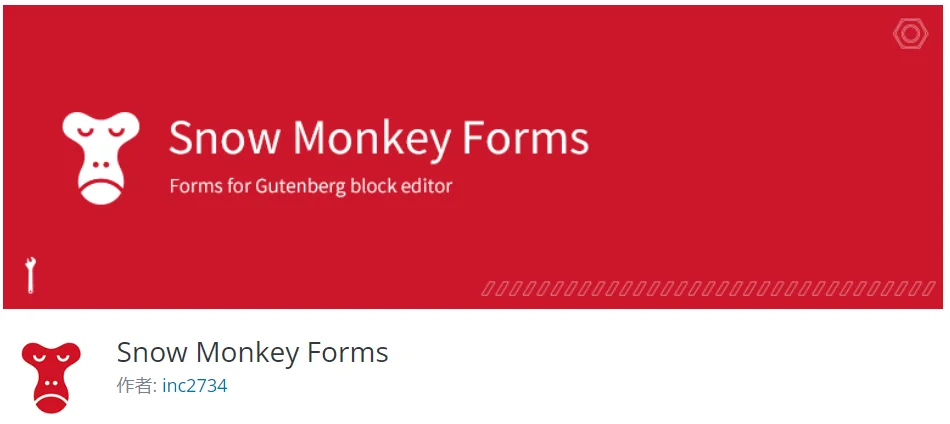
| 難易度 | 普通 |
| 所要時間 | 約20分 |
| 有効インストール数 | 1万以上 |
Contact form 7は簡単さがウリのメールフォームですが、簡単なだけに色々と必要な機能が省略されています。
- 確認画面がない
- 送信完了画面がない
- すべてのページにCSSを出力してしまう
- フォームの編集画面が難しい
確認画面と完了画面は追加のプラグイン導入で回避できますが、あまりプラグインは増やしたくないですよね。
Snow Monkey Formsは上記の問題を全てクリアしている使いやすいメールフォームプラグインです。無料で使え、ブロックエディターにも完全対応しています。
 ミネヤ リョウジ
ミネヤ リョウジ個人的にはこのプラグインが一番使い勝手がいいと感じています。
≫ Snow Monkey Forms(プラグインページ)
WordPressにSnow Monkey Formsでお問い合わせフォームを設置する方法
プラグインなしで設置したいならGoogleフォーム
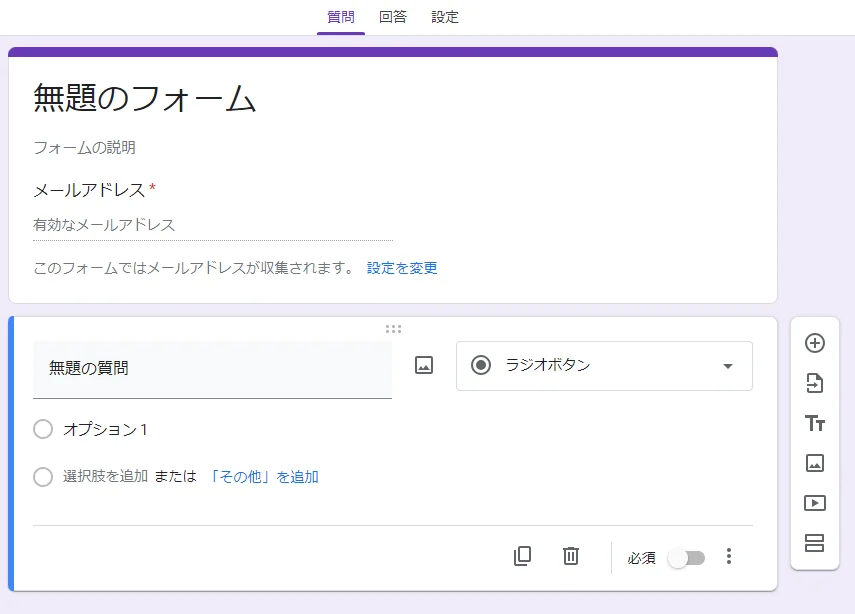
| 難易度 | 非常に簡単 |
| 所要時間 | 約5分 |
- アメーバブログやはてなブログなどのブログサービスでお問い合わせフォームを設置する場合
- プラグインなしでお問い合わせフォームを設置したい場合
上記のような場合であれば、Googleフォーム(無料)を使うのがおすすめです。
ただし、以下のデメリットがある点は留意してください。
- 返信機能がない(もともとアンケートを取得するためのツール)
- デザインの自由度が低い(しかも割と使いにくいデザイン)
- 外部のデータを読み込むため表示速度がやや遅くなる
- Googleドライブの容量制限に影響を受ける
- 突然仕様が変わる可能性がある
サードパーティ製のメールフォームには他にも、以下のようなサービスがあります。
- formrun(フォームラン)
- FormMailer(フォームメーラー)
- formzu(フォームズ)
ただ、上記はそれぞれ広告が挿入されるので、あまりお勧めではありません。
超多機能なメールフォームプロCGI【上級者向け】
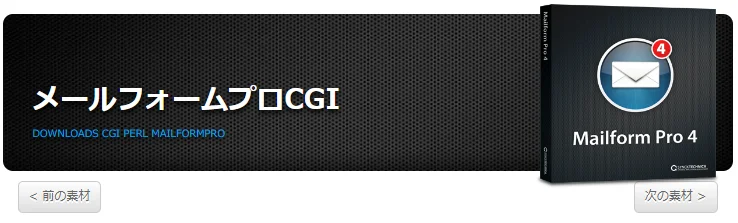
| 難易度 | 難しい |
| 所要時間 | 1時間くらい |
メールフォームプロCGIは非常に多機能なメールフォームです。
15年以上前から配布されており、Web制作会社でも利用されている実績のあるプログラムです。
およそメールフォームに必要とされるほとんどすべての機能を盛り込んだのではないかと思われるほど超多機能です。
HTMLでフォームを作れるスキルが必要になるため上級者向けですが、アンケートや自動計算などの高度なフォームを作るのにも利用できます。
ブログにお問い合わせフォームを設置する際の注意点
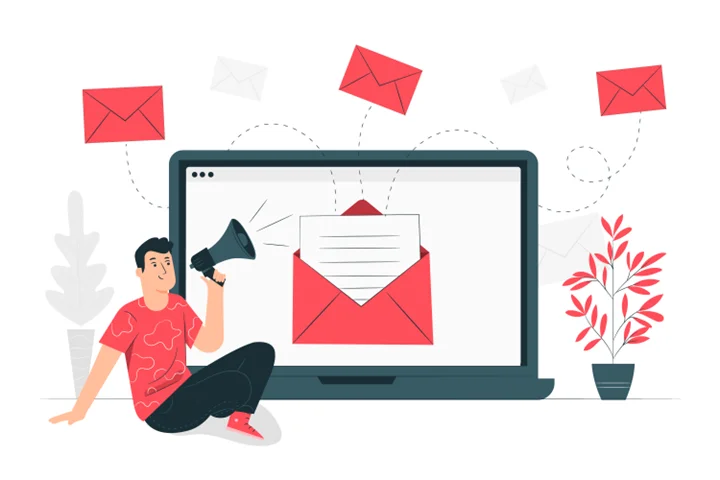
実際にお問い合わせフォームを設置する際に注意しておくべき点をまとめました。
- 入力項目を増やしすぎない
- スパム対策をする
- 確認画面・自動返信メール・サンクスページは必ず導入する
- 自動返信メールの送信元は独自ドメインにする
- 送信テストを必ず行う
入力項目を増やしすぎない
個人ブログでお問い合わせフォームを設置する際はできるだけ入力項目は減らしましょう。
- 名前
- メールアドレス
- 件名
- メッセージ
の4つまでにしておくのがおすすめです。
あまり多くの項目を持つと、単純に問合せ率が減りますし、本文に書けばいいことなら本文中に書く方がユーザーとしても楽です。
スパム対策をする
お問い合わせフォームを設置すると、スパムの問合せが届く機会も増えてしまいます。
ブログの運営にかかる時間が圧迫されるだけでなく、悪意のあるサイトに誘導したりする場合もありますので、スパムが届かないようにしておきましょう。
Googleリキャプチャ(reCAPTCHA)を導入することで、大半のスパムは防ぐことができますので導入しておきましょう。
確認画面・自動返信メール・サンクスページは必ず導入する
例えばサイトのロゴマークをクリックすると、サイトのトップページに移動する、ということは誰でも知っていることですよね。
ユーザーが期待する動作をしないと、強いストレスを生むことになってしまいます。
メールフォームだと、送信前に確認画面が表示される・問合せをしたら自動返信メールで控えが送られてくるものだと考える人は多いはず。
しかし、Contact form 7は初期状態では確認画面がなく自動返信メールも送信されないようになっています。きちんと設定して、ユーザーの期待を下回る動作は撲滅しておきましょう。
自動返信メールの送信元は独自ドメインにする
自動返信メールの送信元がGmailの場合と、独自ドメインの場合、どちらが信頼性が高いかというと、独自ドメインのほうですよね。
一般的に、オフィシャルな手続きにフリーメールは使わないからです。
レンタルサーバーで簡単に作れるはずですので問合せ用のメールアドレスを作成しましょう。
@マークの前は、info、mail、inquiryが使われることが多いです。noreplyが使われることも多いですが、返信しないで、という意味になりますので避けた方がいいでしょう。
送信テストを必ず行う
設置後の動作確認は必ず行いましょう。
メッセージの送信先と、自動返信メールの送信先は別のメールアドレスにして送信するのがおすすめです。
- 送信内容がきちんと反映されているか
- 受信メールを返信したら送信者にメールが届くか
- 自動返信メールを返信したら運営者にメールが届くか
- メール本文に誤字脱字がないか
- スマホで崩れないか
- 入力チェックは機能しているか
尚、自動返信メールに運営サイト名やアドレスなどの情報を含める場合は、サイト名・URLが変更になったら忘れずに反映させるようにしましょう。
個人的には自動返信メール内にフォームの内容以上のことを書く必要はないと思います(送信した直後なので)。
WordPressブログのお問い合わせフォームの設置
WordPressブログの場合は固定ページは手動でリンクしないとアクセスできないため、メニューからリンクされるように設定しておきましょう。
お問い合わせフォームへのリンクは個人ブログの場合はほとんどフッターメニューからリンクを張るのでフッターメニューにリンクを入れたらOKです。
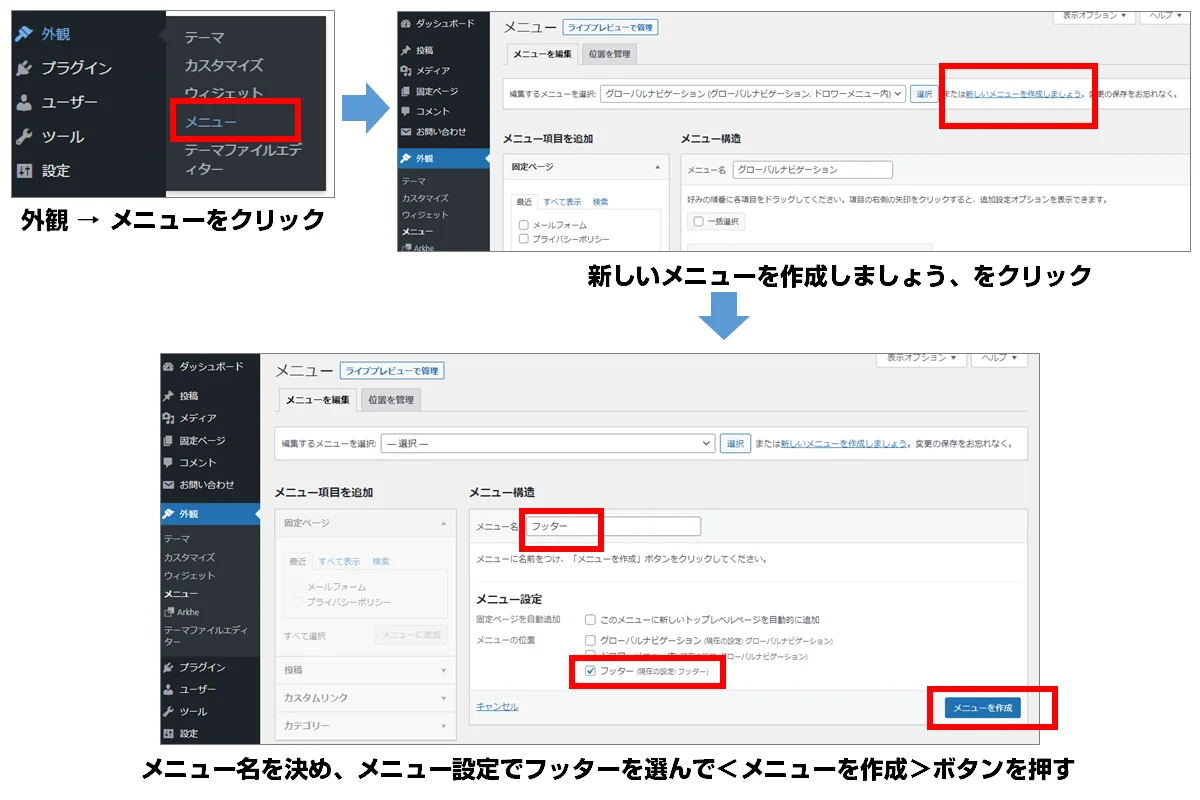
フッターメニューを未設置の場合、まずはフッターメニューを作成しましょう。
フッターメニューには、ブログへのお問い合わせフォームのほかに、以下を含めればOKです。
- トップに戻るリンク
- プライバシーポリシーと免責事項
- 運営者情報(作成していれば)
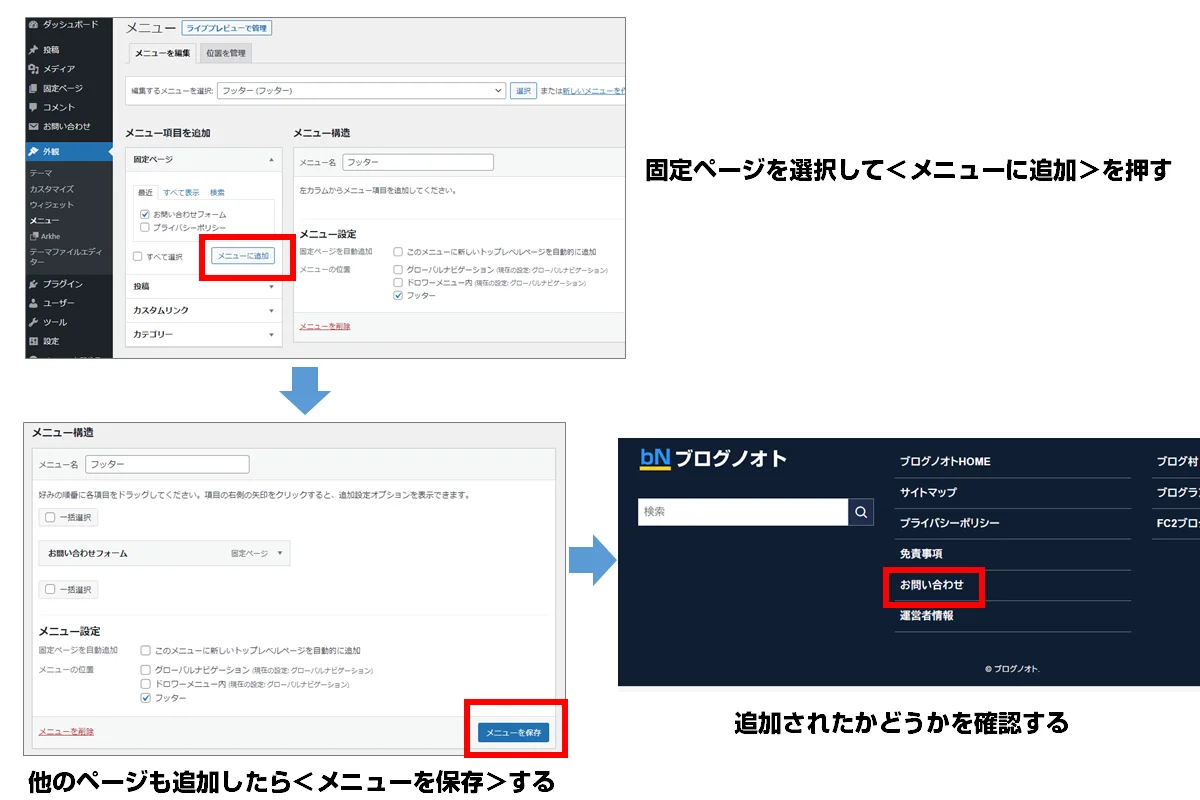
作成したメニューにお問い合わせフォームへのリンクを追加します。
追加したら実際のサイトを表示して正しく設定できているか、チェックしてみましょう。
【番外】問合せフォームを設置せずに読者から連絡をもらう方法
メールフォームをどうしても設置したくない・できない場合は以下のような方法で連絡をもらうことができます。ただし、どちらもおすすめできません。
メールアドレスを公開する
問合せ用のメールアドレスを公開してしまい、メールで問合せをもらう方法です。
公開していないよりはマシですが、以下の理由からおすすめではありません。
- スパムメールが大量に届くようになる
- ブラウザからメールソフトに切り替えるなど、サイトの閲覧が中断する
- ユーザーにいい加減なサイトであるという印象を与えかねない
SNSアカウントでDMをもらう
メールの代わりにすべてSNSアカウントで済ませる方法です。
この方法も以下の理由があり、おすすめではありません。
- 読者がSNSアカウントを持っていないと問合せができない
- 長文に向いていない
- 本名やメールアドレスが取得できない
- メールに比べて管理しにくい
まとめ:ブログにお問い合わせフォームは必須!
収益を目的にしているブログではお問い合わせフォームの設置は必須です。
ビジネスチャンスが向こうからやってくる確率が高いので、設置しておいて損はありません。
稼ぐことを目的にしない趣味ブログであっても、リスク回避を考慮すれば設置しておくほうが断然いいはずです。
Contact form 7でWordPressにお問い合わせフォームを設置する
プライバシーポリシーも必須です。テンプレートで5分で作成可能です。